ユーザーは、列ヘッダの境界線をダブルクリックして列幅を、行ヘッダの境界線をダブルクリックして行の高さを、対象の列または行に含まれる最長のテキストにあわせて自動調整できます。FpSpreadクラスメンバのAutoFitColumnOptionsプロパティで列ヘッダの、AutoFitRowOptionsプロパティで行ヘッダの境界線をダブルクリックしたときの動作を設定できます。
【実行例】
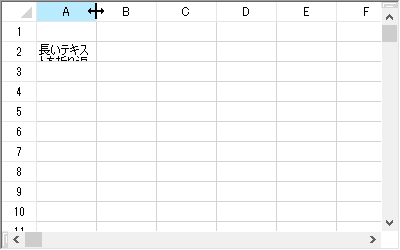
private void Form1_Load(object sender, EventArgs e) { fpSpread1.ActiveSheet.Cells[1, 0].CellType = new FarPoint.Win.Spread.CellType.GeneralCellType { WordWrap = true }; fpSpread1.ActiveSheet.Cells[1, 0].Text = "長いテキストを折り返して表示します。"; // 列ヘッダのダブルリックによる自動調整で折り返したテキストを無視する fpSpread1.AutoFitColumnOptions = FarPoint.Win.Spread.PreferredSizeColumnOptions.ExcludeWordWrap; // 行ヘッダのダブルクリックによる自動調整を無効化する fpSpread1.AutoFitRowOptions = FarPoint.Win.Spread.PreferredSizeRowOptions.Off; }
Private Sub Form1_Load(sender As Object, e As EventArgs) Handles MyBase.Load FpSpread1.ActiveSheet.Cells(1, 0).CellType = New FarPoint.Win.Spread.CellType.GeneralCellType With {.WordWrap = True} FpSpread1.ActiveSheet.Cells(1, 0).Text = "長いテキストを折り返して表示します。" ' 列ヘッダのダブルリックによる自動調整で折り返したテキストを無視する FpSpread1.AutoFitColumnOptions = FarPoint.Win.Spread.PreferredSizeColumnOptions.ExcludeWordWrap ' 行ヘッダのダブルクリックによる自動調整を無効化する FpSpread1.AutoFitRowOptions = FarPoint.Win.Spread.PreferredSizeRowOptions.Off End Sub